Sömlös M4B- och MP3-konvertering: Njut av ljudböcker var som helst, när som helst
Upptäck porten till ljudboksmångsidighet med anmärkningsvärda MP3 till M4B-omvandlare. Om du letar efter ett problemfritt sätt att utöka ditt ljudboksbibliotek, ger konverterarna som granskas här dig möjlighet att enkelt konvertera MP3-filer till M4B-formatet eller vice versa. Sömlöst kompatibel med populära ljudboksplattformar och enheter för att njuta av dina favoritberättelser när du är på språng. Släpp loss den verkliga potentialen i din ljudbokssamling med användarvänlig M4B till MP3-omvandlare, designad för att effektivisera din lyssnarresa. Börja utforska de obegränsade möjligheterna idag och ge dig ut på en sömlös övergång till ett ljudboksuniversum utan gränser.
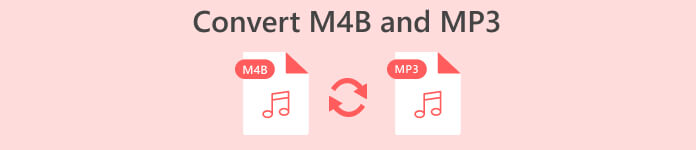
Del 1. M4B vs. MP3
Innan vi dyker in i konverteringsprocessen, här är en jämförelsetabell som belyser de stora skillnaderna mellan M4B- och MP3-format:
| M4B | MP3 | |
| DRM | Kan vara DRM-skyddad, vilket begränsar användningen på specifika enheter | Kan vara DRM-fri eller DRM-skyddad beroende på fil |
| Metadata | Stöder omfattande metadata för att organisera ljudböcker | Begränsat metadatastöd för grundläggande spårinformation |
| Filstorlek | Generellt större filstorlek på grund av förbättrade funktioner | Mindre filstorlek på grund av högre komprimering |
| Kompatibilitet | Används ofta på iTunes och Apple-enheter | Universellt kompatibel med ett brett utbud av enheter |
| Kvalitet | Erbjuder högkvalitativt ljud med effektiv komprimering | Variabel kvalitet beroende på bithastighet |
| Kompression | Använder avancerad AAC-komprimering (Advanced Audio Coding). | Använder förlustkompressionsalgoritm |
Del 2. Konvertera MP3 till M4B eller MP3 till M4B på Windows och Mac
1. Video Converter Ultimate
När det gäller att konvertera video och musik, Video Converter Ultimate är guldmyntfoten. Den levereras med stöd för en mängd olika video- och ljudfilformat för konvertering, inklusive M4B, MP3, AIFF, OGG, AAC och så vidare. Du kan också ändra formatet efter den gadget du använder. Programvaran kommer automatiskt att välja de bästa möjliga inställningarna och formatet för dina prylar. Inom några sekunder kan din fil konverteras från MP3 till M4B eller vice versa. Denna omvandlare tillåter också batchkonvertering, vilket är ganska användbart när du hanterar ett stort antal filer eller när du vill konvertera M4B till MP3 med kapitel. Men här är en enkel guide som hjälper dig att använda det här programmet.
Steg 1. Skaffa programvaran
Skaffa först programmets installationsprogram genom att välja Gratis nedladdning alternativ. Installera sedan appen på din dator och starta den efteråt.
Gratis nedladdningFör Windows 7 eller senareSäker nedladdning
Gratis nedladdningFör MacOS 10.7 eller senareSäker nedladdning
Steg 2. Fortsätt att ladda upp MP3- eller M4B-filen
För att lägga till ljudfiler, klicka på Plus sign-knappen på huvudgränssnittet eller välj Lägga till filer knapp. Efter det ska ljudets miniatyrbild visas.
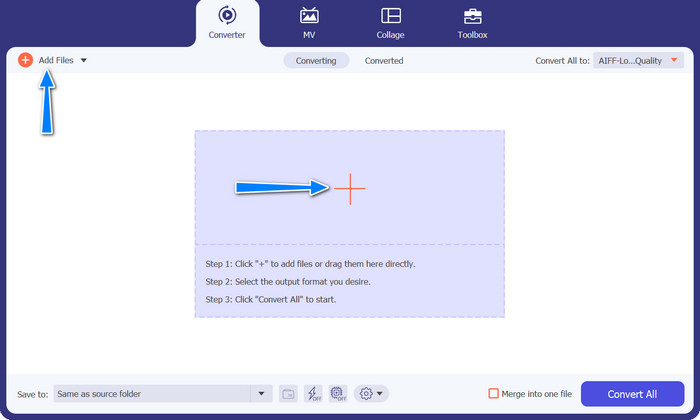
Steg 3. Välj ett utdataformat
Gå sedan till Profil fliken och navigera till Audio flik. Navigera till M4B- eller MP3-formatet i menyn till vänster.
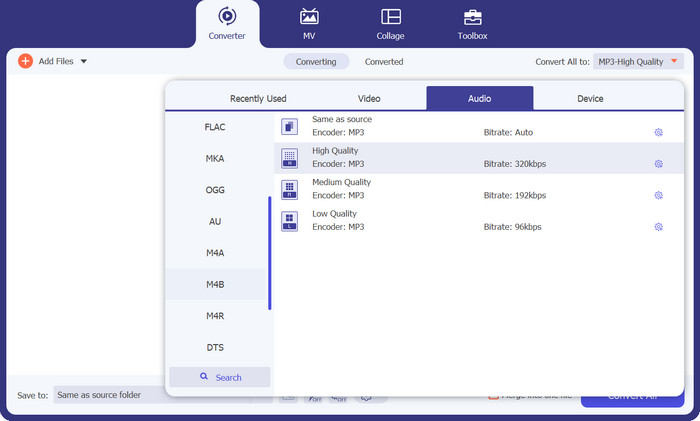
Steg 4. Påbörja konverteringsproceduren
Nu när allt är klart kan du ändra M4B till MP3 och vice versa. Slå sönder Konvertera alla knappen längst ner i det högra hörnet för att initiera konverteringsprocessen. Sedan bör processen starta omedelbart.
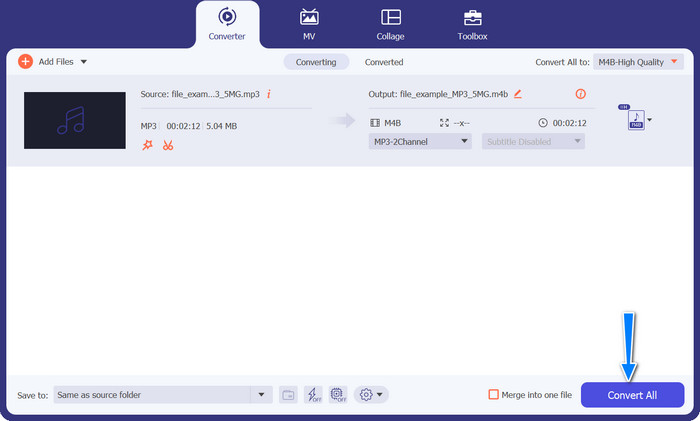
Fördelar
- Offlineåtkomst.
- Möjlighet för batchkonvertering.
- Anpassning och kontroll.
Nackdelar
- Funktionsrika verktyg kan komma med ett pris.
2. Gratis MP3 Converter Online
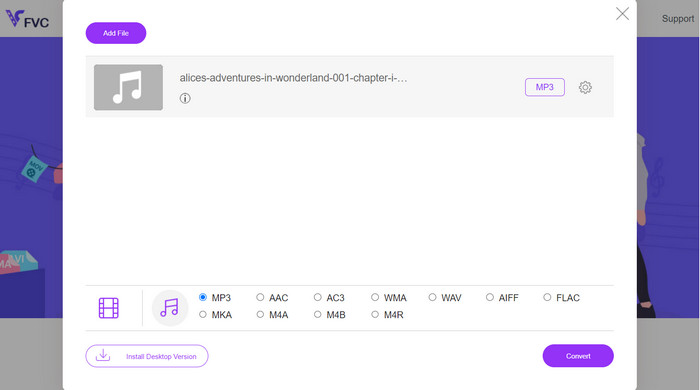
Vi rekommenderar att du använder Free MP3 Converter Online som ett effektivt M4B till MP3-konverteringsverktyg. Webbplatsen tar inte ut några avgifter eller visar annonser på sin webbsida. Obegränsad konvertering av ljud- och videofiler är möjlig. Registrering är onödig. Detta är den mest effektiva onlinekonverteraren. Följande instruktioner ger vägledning för att använda verktyget för att konvertera M4B till MP3 gratis.
Steg 1. Till en början är allt du behöver göra att gå till programmets huvudwebbplats. Du kan komma åt sidan med vilken webbläsare du vill.
Steg 2. Klicka på Lägg till filer för att konvertera knappen högst upp på sidan för att börja ladda upp dina ljudfiler. Startprogrammet måste installeras först om det inte redan har varit det.
Steg 3. För det tredje, besluta om en filtyp att skicka ut. Under Ljudformat, Välj AIFF Radio knapp. Det sista steget är att klicka på Konvertera för att starta omvandlingen.
Fördelar
- Den stöder olika filformat.
- Plattformsoberoende.
Nackdelar
- Internetberoende program.
- Säkerhets- och integritetsrisker.
3. iTunes
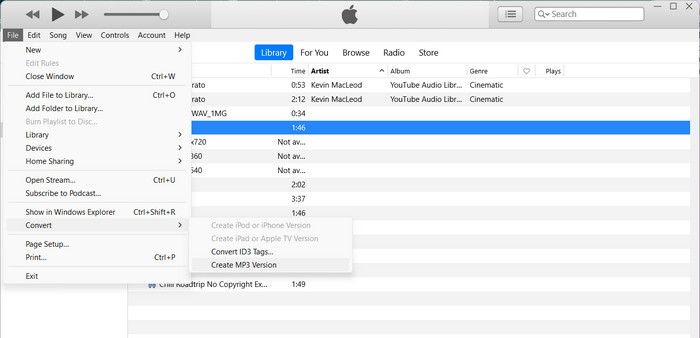
iTunes från Apple är en populär ljudfilspelare och -organisator som stöder många olika digitala format. Om du äger en Mac kan du använda iTunes för att konvertera dina M4B till MP3. Nedan är några av stegen för att lära dig hur du konverterar M4B till MP3 i iTunes.
Steg 1. Starta iTunes på din dator. Gå sedan till Redigera menyn (Windows) eller iTunes menyn (Mac) och välj Inställningar.
Steg 2. I fönstret Inställningar, tryck på Allmän fliken och markera sedan på Importera inställningar knapp.
Steg 3. Ett nytt fönster visas. I den Importera med rullgardinsmenyn, välj MP3-kodare. Du kan också justera MP3-inställningarna genom att klicka på inställningar knappen om så önskas. När du är klar klickar du OK för att stänga inställningsfönstret.
Steg 4. Gå nu till ditt iTunes-bibliotek och leta upp M4B-ljudboken du vill konvertera till MP3. Om det inte redan finns i iTunes kan du lägga till det genom att gå till Fil (Windows) eller iTunes (Mac) och välja Lägg till fil i biblioteket eller Lägg till mapp till biblioteket.
Steg 5. Högerklicka (eller Ctrl-klicka) på den och välj Skapa MP3-version. iTunes kommer att börja konvertera M4B-filen till MP3-format. Den konverterade MP3-versionen kommer att visas bredvid den ursprungliga M4B-filen i ditt iTunes-bibliotek.
Del 3. Konvertera MP3 till M4B eller MP3 till M4B på iOS och Android
Audio Converter är en populär mobilapp tillgänglig för både iOS- och Android-enheter. Den stöder M4B till MP3-konvertering tillsammans med andra ljudformat. Appen låter dig importera dina M4B-filer, välja MP3-format som utgång och justera ljudinställningarna som bithastighet och samplingshastighet. Den erbjuder också alternativ för att trimma och slå samman ljudfiler. Följ proceduren nedan för att bemästra hur du använder denna M4B till MP3-konverteringsapp på din mobila enhet.
Steg 1. Starta Audio Converter. Programmet har vanligtvis ett enkelt gränssnitt för att välja och konvertera ljudfiler.
Steg 2. Välj M4B-filen som ska konverteras till MP3. Programmet kan importera filer från din enhet, molnlagring eller andra appar.
Steg 3. När du har valt M4B-filen ser du alternativ för utdataformat. Välj MP3 för utgång. Appen kan innehålla fler anpassningsalternativ. Dessa alternativ kan inkludera ljudkvalitet/bithastighet, samplingshastighet, kanalinställningar och till och med trimning eller sammanfogning av ljudfiler. Om det behövs, anpassa inställningarna.
Steg 4. Starta konverteringen efter att ha valt utdataformat och ändrat eventuella alternativ. Programmet konverterar M4B till MP3.
Fördelar
- Extra funktioner som trimning, sammanfogning eller grundläggande redigeringsmöjligheter.
- Det ger mobil bekvämlighet.
Nackdelar
- Konverteringsprocessen kan ta lite tid.
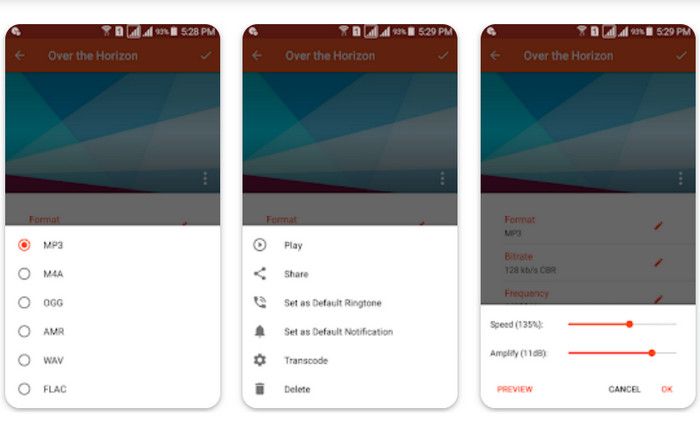
Vidare läsning:
Topp 5 bästa M4B-inspelaresprogramvara för PC och Mac [gratis och betald]
M4A vs MP3: Vilket ljudfilformat passar dig?
Del 4. Vanliga frågor om M4B och MP3-konvertering
Kan jag konvertera M4B-filer till MP3 utan att förlora ljudkvalitet?
Konvertering från ett förlustformat som M4B till MP3 kommer att innebära viss förlust av ljudkvalitet på grund av komprimering. Du kan dock kontrollera utskriftskvaliteten genom att justera inställningarna under konverteringsprocessen.
Kommer de konverterade MP3-filerna att behålla kapitelinformation från de ursprungliga M4B-ljudböckerna?
Konvertering till MP3 kan resultera i förlust av kapitelmarkörer och andra avancerade funktioner som finns i M4B-filer. MP3 är i första hand utformad för enkelspårsljud.
Kan jag konvertera DRM-skyddade M4B-filer till MP3?
Konvertering av DRM-skyddade M4B-filer till MP3 kan vara begränsade på grund av upphovsrättsliga skyddsåtgärder. Se till att du har nödvändiga rättigheter och behörigheter för alla konverteringsprocesser.
Slutsats
Konverterar M4B till MP3 öppnar en värld av möjligheter för både ljudboksentusiaster och tillfälliga lyssnare. Oavsett om du väljer att använda datorprogramvara eller mobilappar för konvertering, finns det många alternativ tillgängliga för att förenkla processen.



 Video Converter Ultimate
Video Converter Ultimate Skärminspelare
Skärminspelare



